在不同手机之间转移 whatsapp 对话是一项非常实用的技能,尤其是在更换设备时。本文将提供详细的步骤和相关信息,帮助用户安全、有效地完成对话转移。
Table of Contents
Toggle相关问题
解决方案
为了解决这些问题,用户需要准备好手机,确保它们都已正确安装 whatsapp 中文 版,且具备良好的网络连接。以下是详细步骤:
1.1 在旧设备中备份
进入旧设备的 whatsapp,选择“设置”选项。在设置里找到“聊天”部分,点击“聊天备份”。此时,系统将提示用户选择备份的频率和保存位置。选择Google Drive或本地存储,以确保每次备份都能顺利完成。
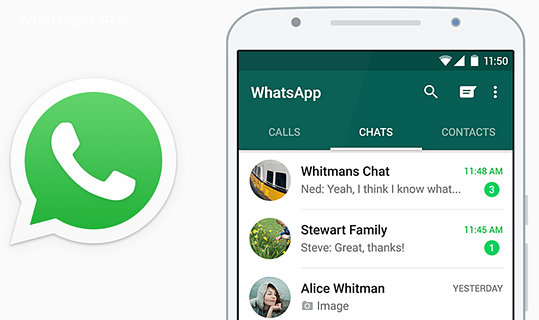
确保已连接wifi网络,点击“立即备份”,等待备份完成。完成后,系统将显示备份的时间戳,作为您上次备份的记录。
1.2 检查备份是否成功
备份完成后,您可在设置页面查看备份的大小和时间,确保备份内容完整且无误。若有任何问题,可尝试重新备份,以确保数据的安全性。
2.1 安装 whatsapp 下载
前往应用商店,搜索“ whatsapp 中文 版 ”并下载。确保您选择的是官方版本,以防数据的泄露和损坏。安装完成后,打开应用。
2.2 验证手机号码
在新设备中,输入您之前使用的手机号码。系统将发送一条验证码至该号码。确认您已经能接收到此信息,输入验证码以完成验证。
3.1 识别备份文件
在成功验证后, whatsapp 将自动识别之前备份的记录并提示您进行恢复。根据系统的提示,点击“恢复”选项。此时,确保网络连接流畅,以保证恢复过程的顺利。
3.2 完成恢复
恢复成功后,您将能够看到所有提前备份的对话记录、媒体文件和文件。等待一段时间,直到数据完全下载并显示在新的 whatsapp 界面中。
**
进行 whatsapp 对话的转移过程,并不复杂。通过上述步骤,您能顺利地将旧设备的所有聊天记录转移到新设备上。确保在每个步骤中保持谨慎,特别是在进行备份与恢复的时候。
无论是设置 whatsapp 在线登录,还是使用 whatsapp web,保持数据的完整性和安全性都非常重要。如果遇到任何问题,务必查看设置中关于数据备份和恢复的详细说明,以确保顺利完成对话转移。
对于想要进行更深层次的使用,可以考虑使用 whatsapp 桌面 版 或者进行 whatsapp 在线登录,享受更高效、便捷的聊天体验。确保您已拥有最新的 whatsapp 中文 版,实现无缝的沟通交流。